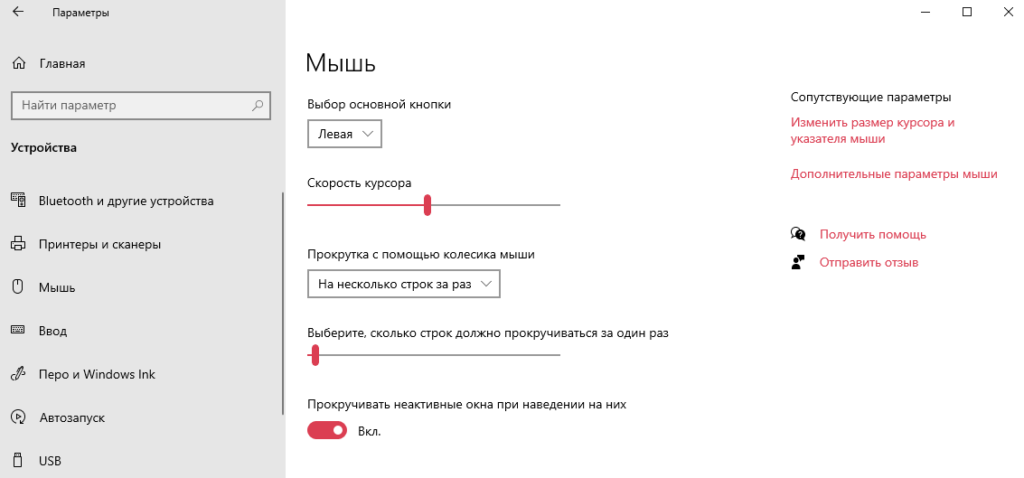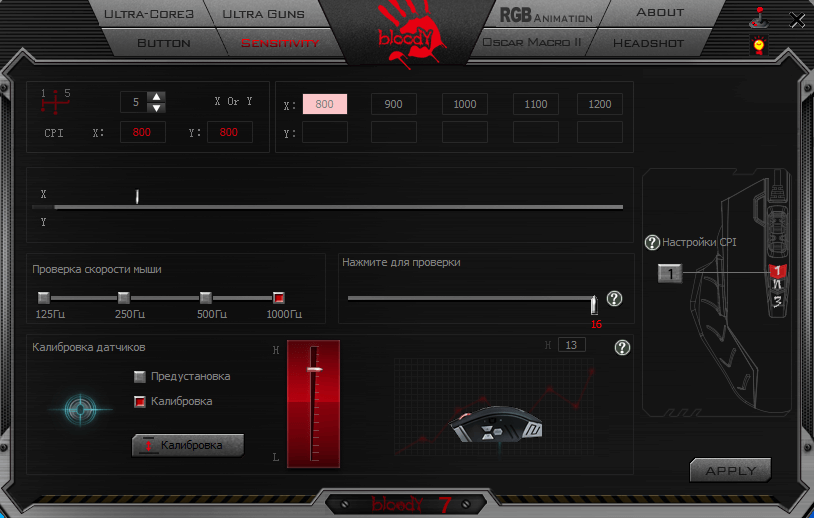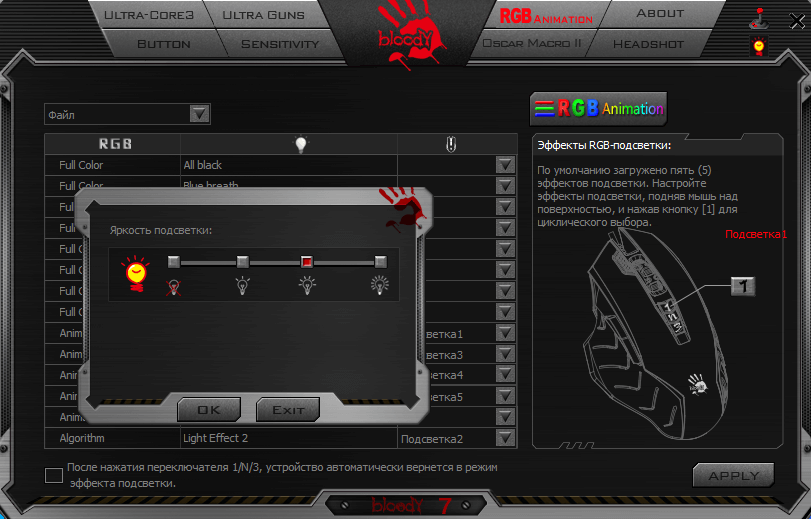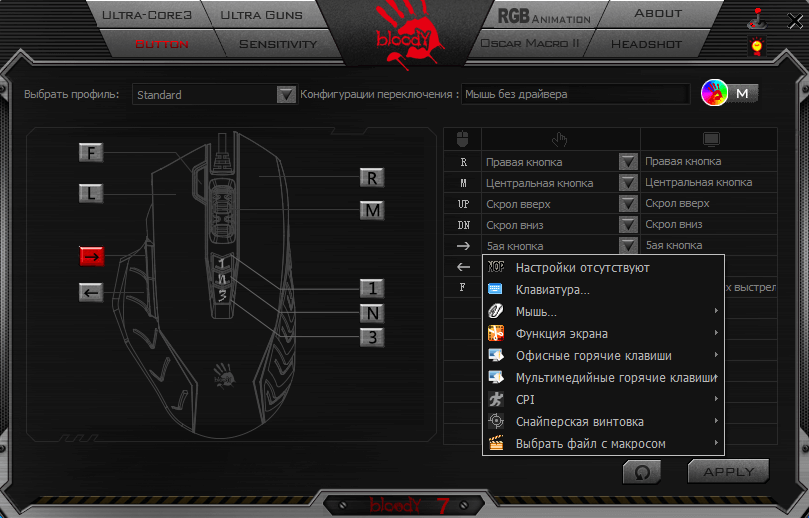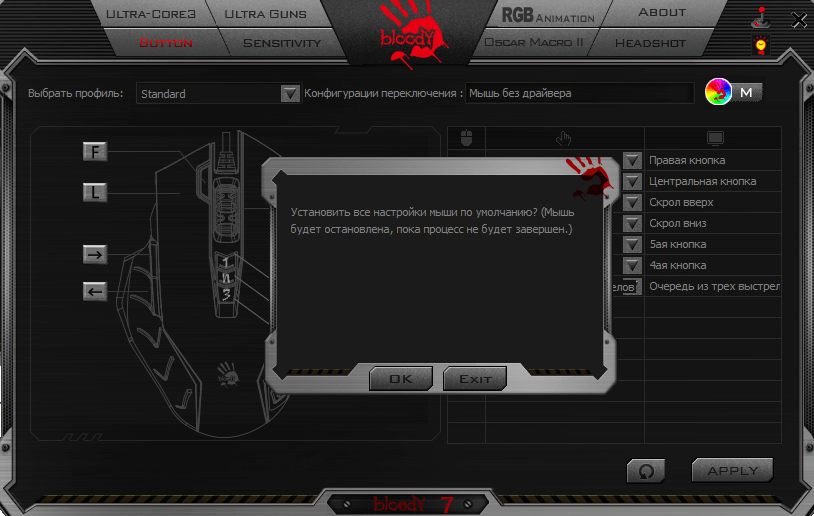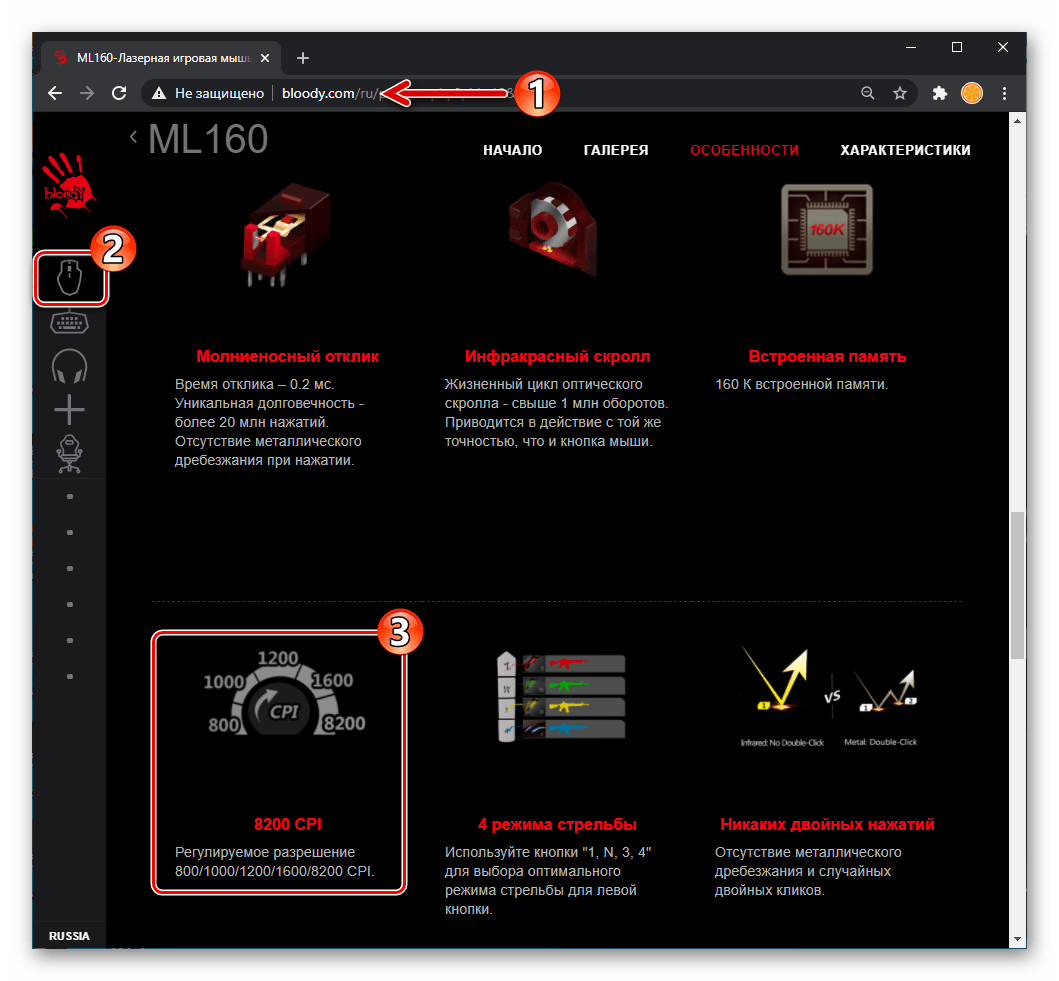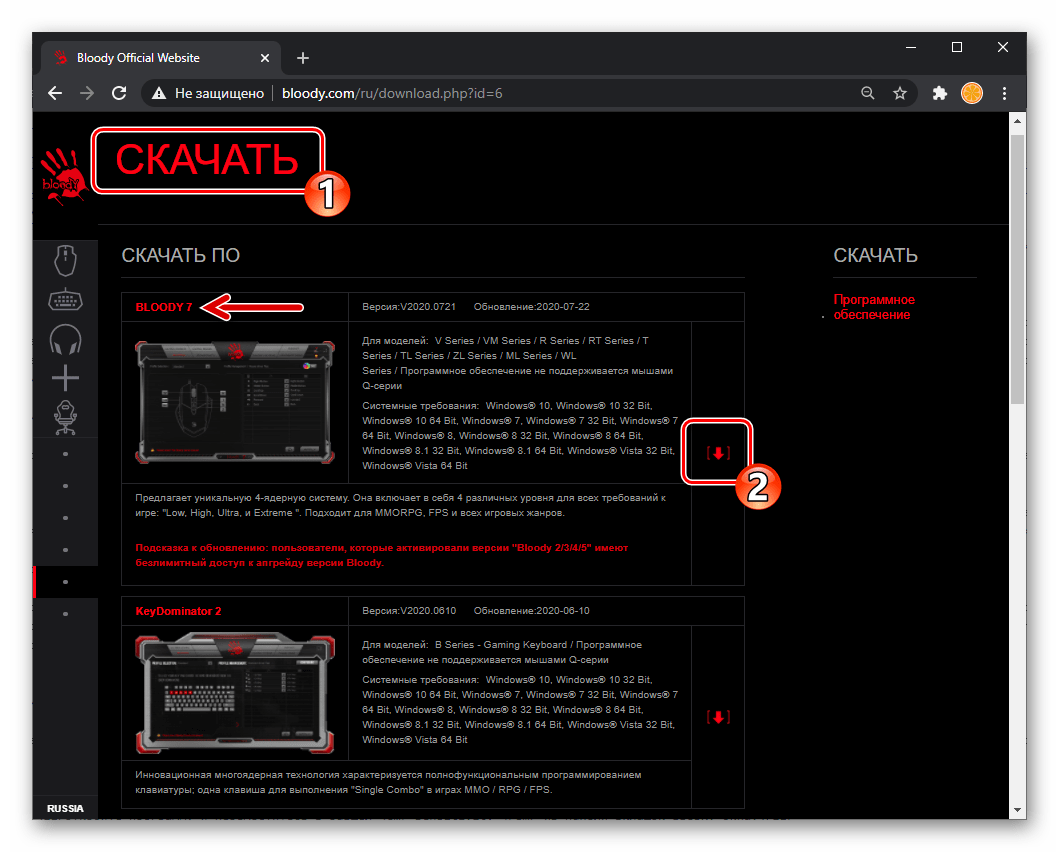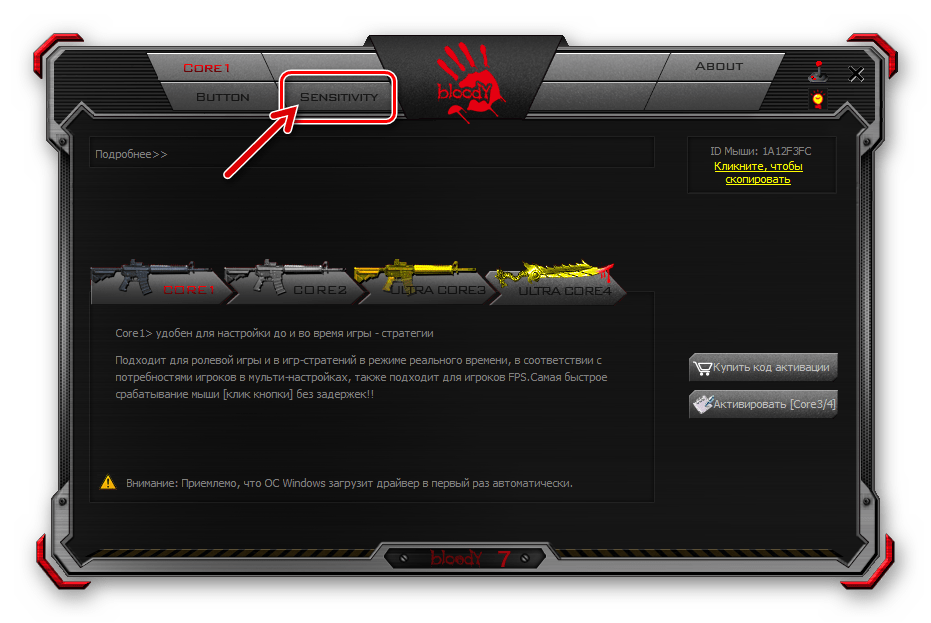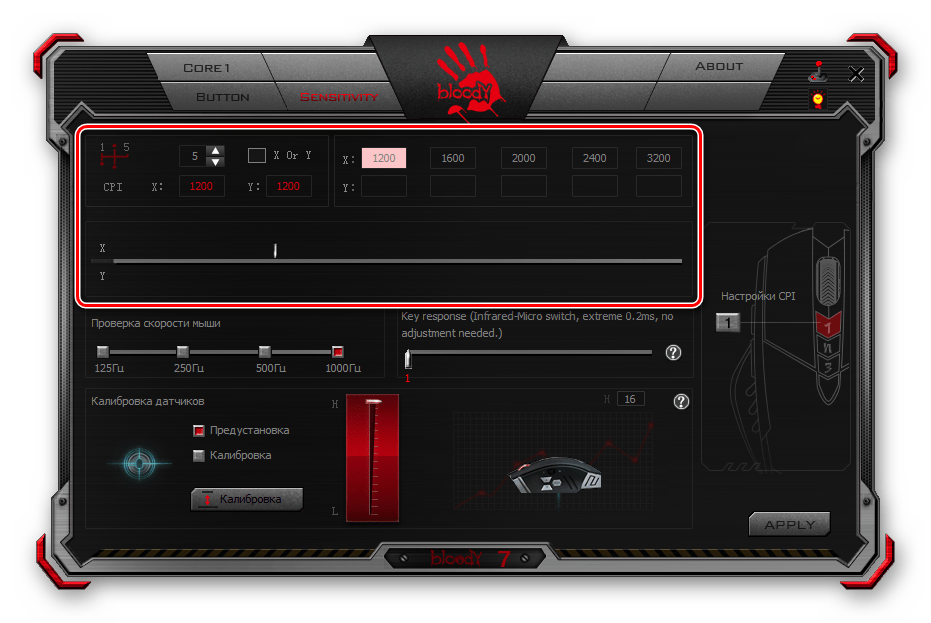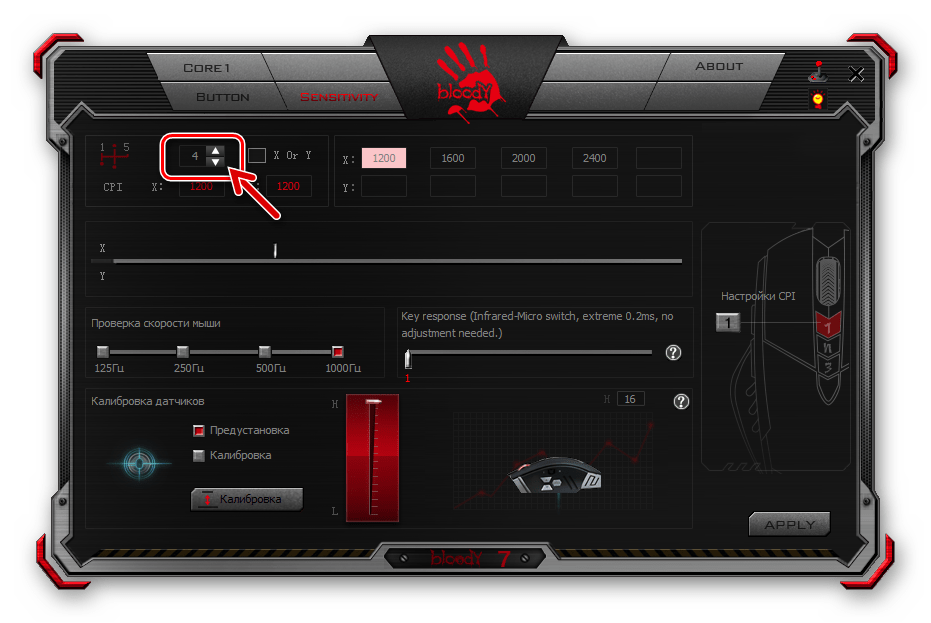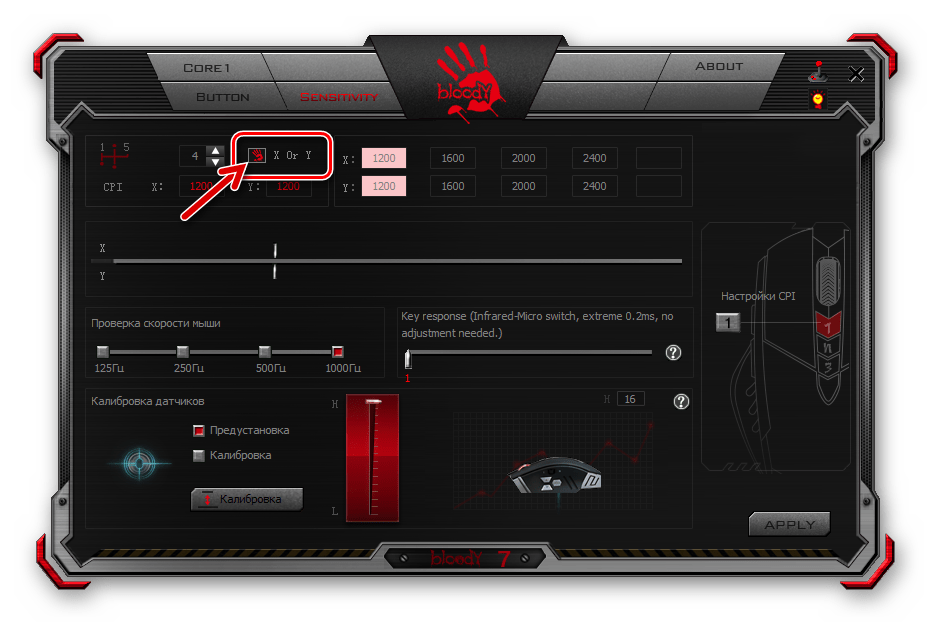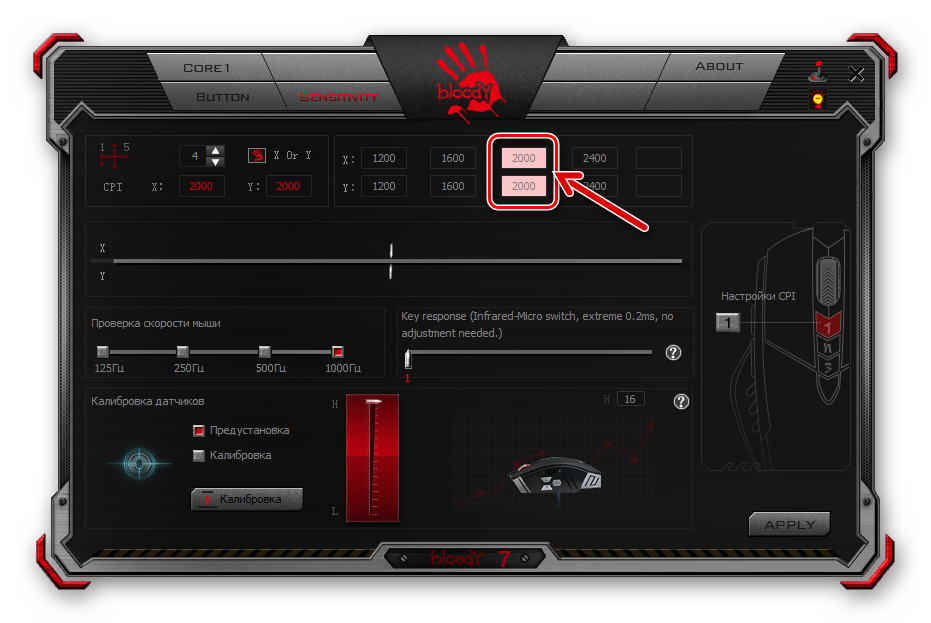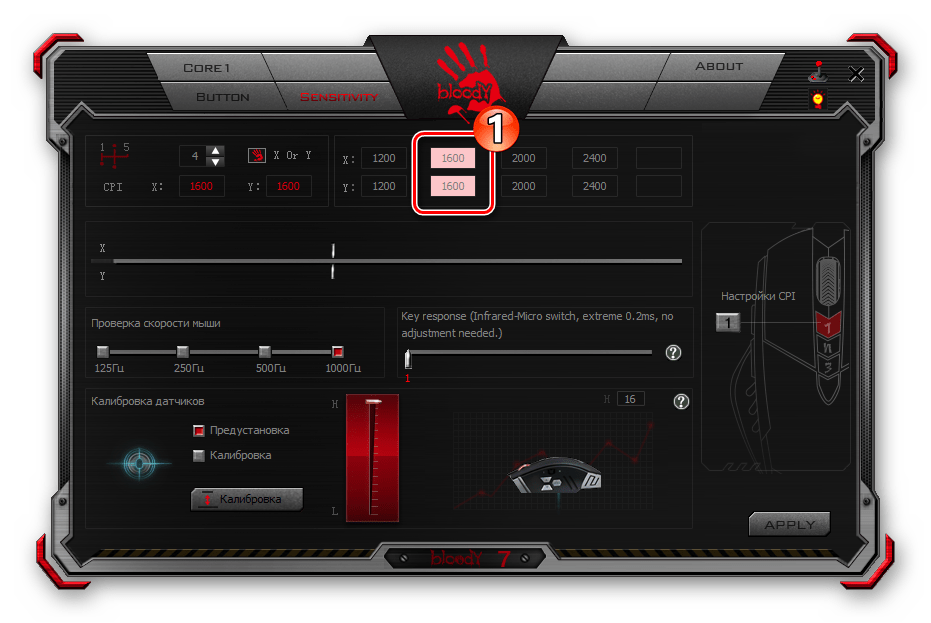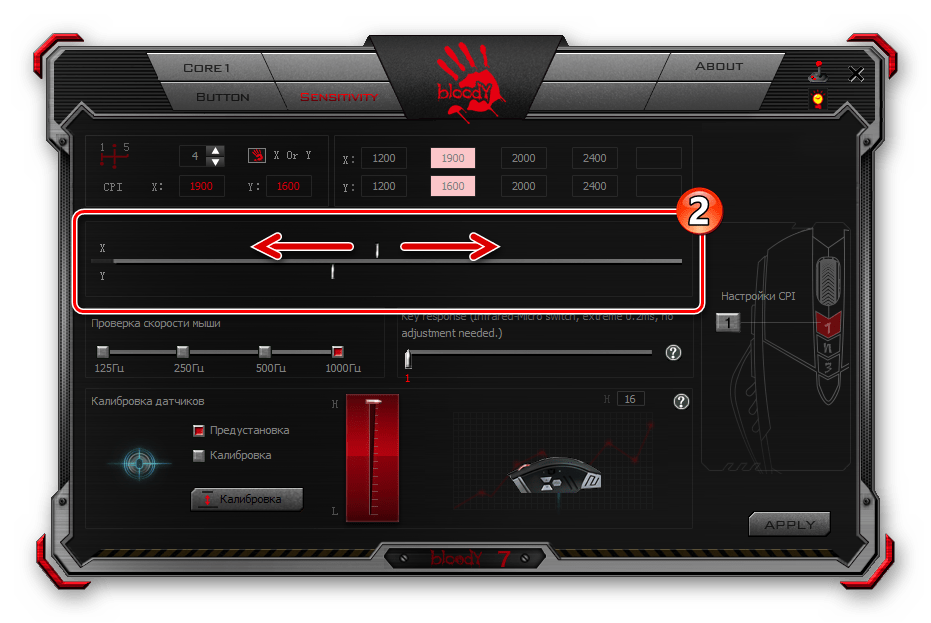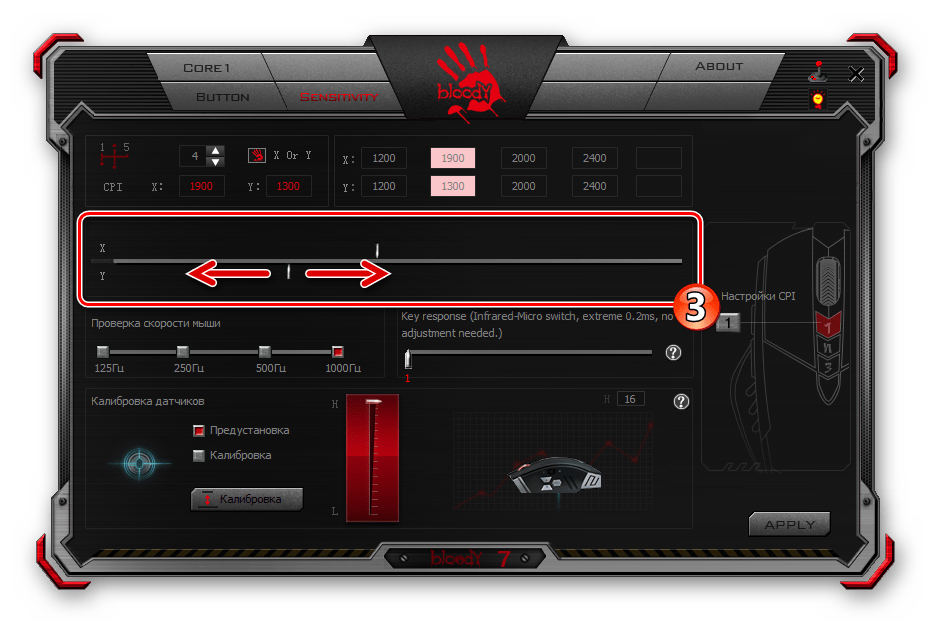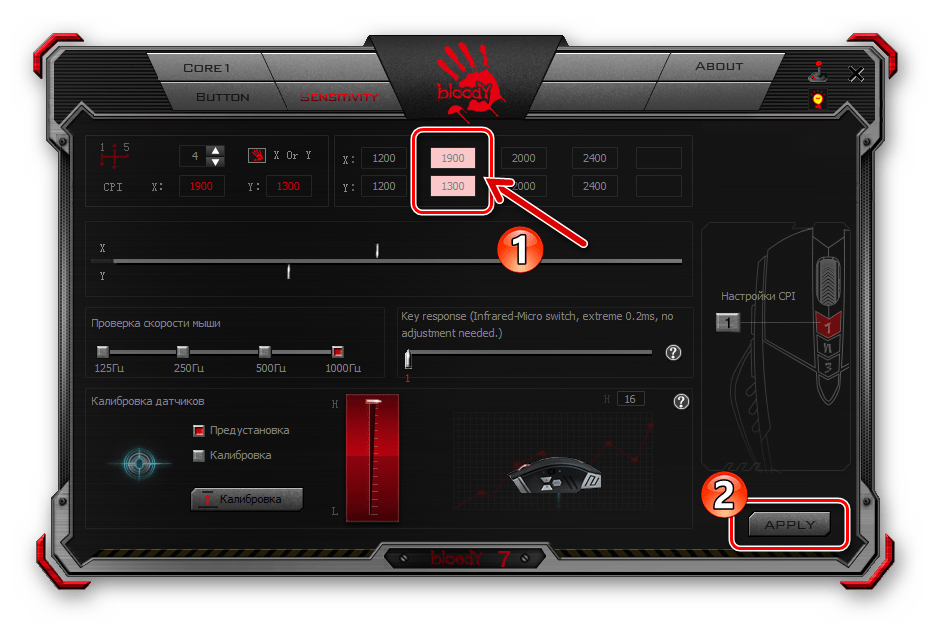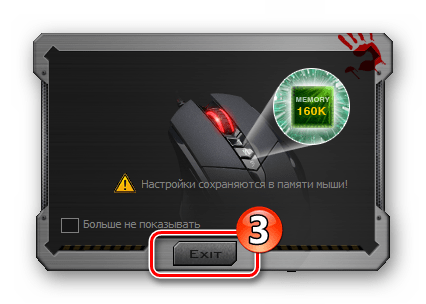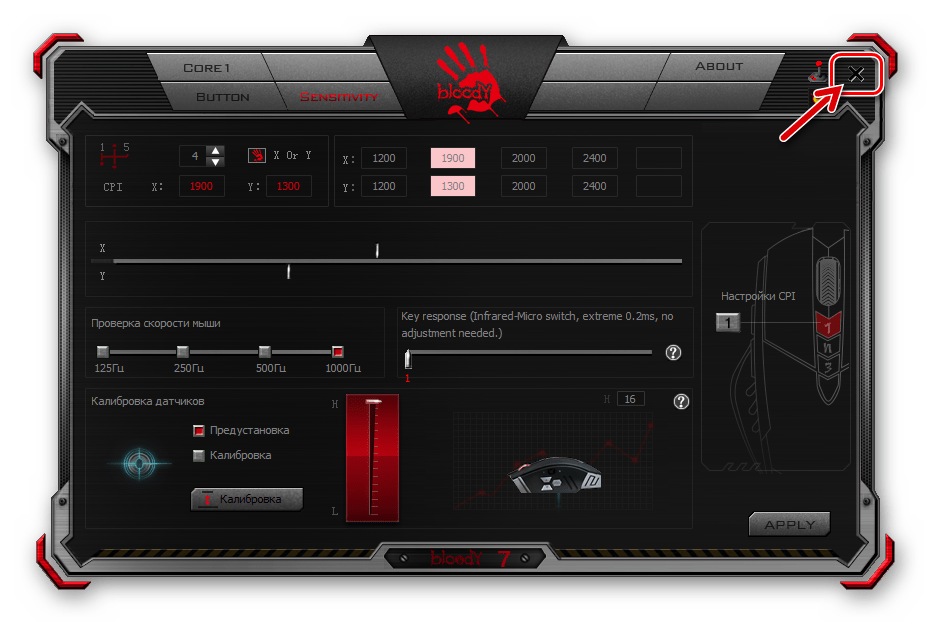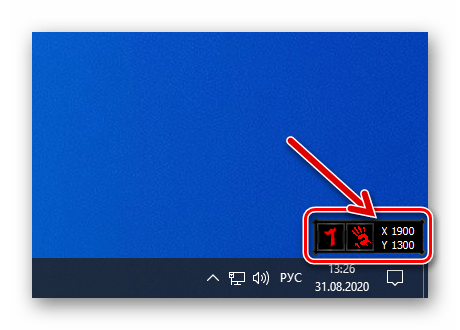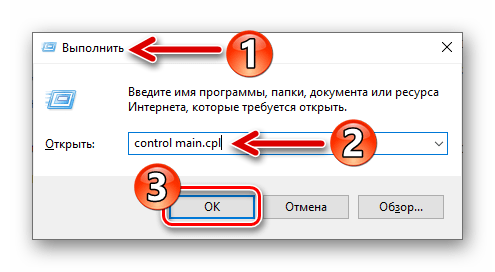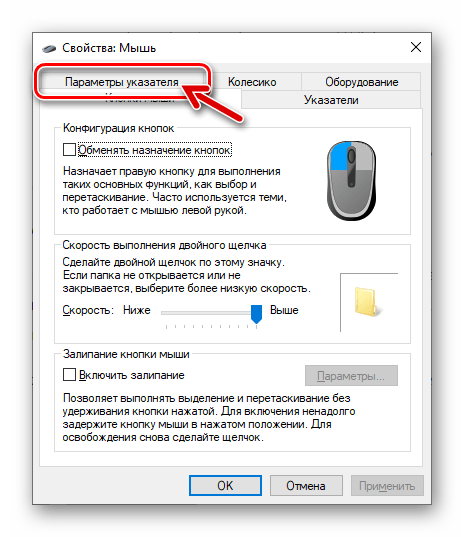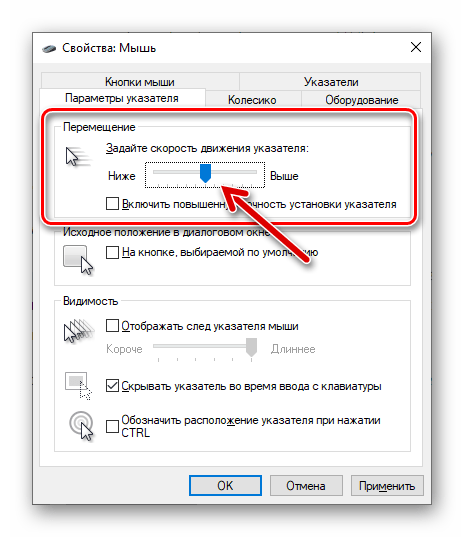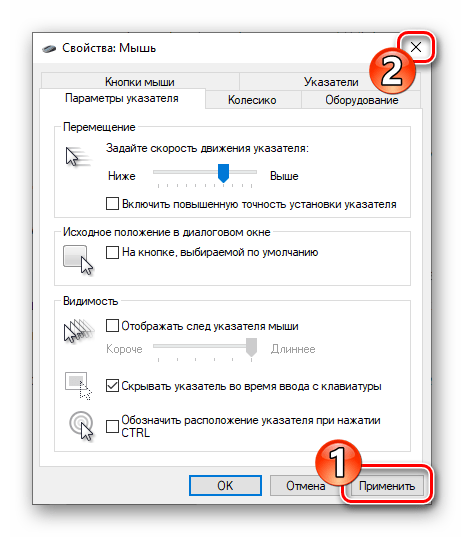- Как настроить мышку Bloody
- Стандартные средства ОС Windows 10
- Как пользоваться программой Bloody7
- Инновационные режимы
- Настройка чувствительности
- Эффекты RGB-подсветки
- Переназначение кнопок
- Как сбросить настройки мыши Bloody
- Как настроить подсветку bloody p91
- Мышь с легальными читами BLOODY P91
- Регулировка DPI (CPI) компьютерных мышей A4Tech Bloody
- Способ 1: Специальные кнопки мыши
- Способ 2: Программное обеспечение мыши
- Способ 3: Средства ОС Windows
Как настроить мышку Bloody
Недавно приобрёл себе недорогую игровую мышь Bloody J95. Ранее для настройки мыши использовал программу Bloody6. Она поддерживает фирменное программное обеспечение Bloody7. К сожалению, обновлять программу нужно вручную, предварительно загрузив её.
Эта статья расскажет, как настроить мышку Bloody (а именно подсветку, чувствительность, DPI и другое). Всё на примере моей Bloody J95 от A4Tech. А ещё стоит вспомнить о средствах самой операционной системы. Можно и без ПО Bloody7 немного увеличить скорость курсора.
Стандартные средства ОС Windows 10
Можно изменить чувствительность мыши в Windows 10 и без стороннего программного обеспечения . Например, в раздел Параметры > Устройства > Мышь добавлена возможность настройки мыши. Ну или выберите Сопутствующие > Дополнительные параметры мыши.
Как пользоваться программой Bloody7
Загрузить программное обеспечение Bloody7 можно бесплатно с официального сайта. Процесс установки не стоит рассматривать, поскольку он несложный. Предлагает уникальную 4-уровневую систему управления. Подходит для MMO/RPG, FPS и всех других игровых жанров.
Инновационные режимы
Вы можете выбрать более подходящий для Вас режим. Название основного и дополнительные разделы зависят от выбранного режима. Вы можете приобрести Ultra-Core 3/4 и увеличить уровень попаданий и мощность стрельбы. Спасибо, что с моей мышкой они сразу доступны.
Важно! Возможно, у Вас не будет режимов Core 3/4. Это значит Вам нужно их отдельно приобрести. Обычному пользователю они не нужны. При активации Ultra Core 3 появляются разделы тонкой настройки ULTRA GUNS, Oscar Macro II и HEADSHOT (в народе «макросов»).
| CORE1 | Подходит для ролевой игры и стратегий в режиме реального времени. Имеет самое быстрое срабатывание мыши (клик кнопки) без задержек. |
| CORE2 | Удобен для игр First-Person Shooter (FPS). Левая кнопка мыши стреляет в следующих режимах: одиночный выстрел, очередь с 2, 3 и 4 выстрелов. |
| ULTRA CORE3 | Режим Headshot удобен для сложных FPS проектов. Включает разделы ULTRA GUNS, Oscar Macro II и собственно уникальный HEADSHOT. |
| ULTRE CORE4 | Используется в MMO/RPG играх. Настройка любой команды на клик кнопкой. К примеру, для автоматической «Атаки». Включает SUPER COMBO. |
Настройка чувствительности
В разделе SENSITIVITY можно настроить DPI, скорость мыши и выполнить калибровку её датчиков. Всё предельно просто и ясно. Нужно указать часто используемые значения DPI. Выбрать максимальную скорость и выполнить калибровку под своё покрытие мыши.
- Настройки CPI. Сразу настроил DPI на мышке под себя. А именно выбрал значения 800, 900, 1000, 1100, 1200 (ранее было от 1000 до 5000). Можно быстро переключить DPI: Двойной клик [1] > Красный мигающий индикатор > Скрол +/- > Нажмите [1] вновь, чтобы всё сохранить.
- Скорость мыши . Выберите частоту опроса датчика мыши в секунду. Чем выше значение герцовки, тем более плавным будет движение курсора. И можно увеличить скорость срабатывания (время отклика кнопок). Bloody срабатывает за 1 мс, а обычная мышь за 18 мс.
- Калибровка сенсора . Уникальная 16-этапная интеллектуальная калибровка датчика. Технология улучшает фокус между лазером и рабочей поверхностью. Это делает его более чётким и позволяет работать на любой поверхности. Подберите уровень под свой коврик.
Эффекты RGB-подсветки
По умолчанию загружено пять (5) предустановленных эффектов подсветки. Настройте подсветку (а именно её эффекты), подняв мышь над поверхностью, и нажав кнопку [1] для циклического выбора. Или справа сверху выберите Яркость подсветки (лампочка) и поменяйте уровень.
Переназначение кнопок
В разделе BUTTON можно изменить действие клавиш под себя (как основных, так и дополнительных). Это топ возможность, особенно если Вы часто работаете с документами. Например, выберите на клавишу [5] действие Офисные горячие клавиши > Вставить [Ctrl+V].
Как сбросить настройки мыши Bloody
Все параметры мыши можно сбросить до заводских именно в разделе BUTTON. Здесь же снизу нажмите кнопку Настройки по умолчанию. И в открывшемся окошке подтвердите сброс настроек. Дальше мышь будет полностью остановлена, пока процесс не будет завершён.
Настроить мышку Bloody проще простого благодаря фирменному ПО. Программа Bloody7 имеет несколько основных разделов: режим работы, клавиши, чувствительность и RGB-анимация. Все настройки сохраняются в физической памяти мыши Bloody. Это огромное её преимущество.
Источник
Как настроить подсветку bloody p91
Bloody инструкции по настройке и инструкции по макросам ДЛЯ ВСЕХ мышей серии Bloody, будь-то V3, V5,V7, TL7, TL8, ZL5, или любая другая. Программное обеспечение у них одинаковое. Здесь сборник моих переводов 3х оригинальных инструкций, все остальные инструкции написаны мной. Инструкции периодически обновляются, новые добавляются в следующие посты. Все инструкции связаны между собой, если чего-то не нашли в одной — ищите в другой. Читайте описание и качайте нужную инструкцию.
ПРОДОЛЖЕНИЕ В СООБЩЕНИЯХ НИЖЕ.
Описание:
— Определение баллистики для правильной настройки Хедшота: для построения профиля гашения отдачи нам нужно знать параметры разброса и отдачи оружия. Описан пример анализа поведения оружия с приблизительными значениями, которые нужно будет вбить в хедшот.
— Пример построения сложного макроса: пример написания комбинированного макроса на Оскар Макро Эдитор.
— Bloody-HeadShot-рус: переведённый на русский оригинал по настройке Хедшота в 3-м ядре, управление макросами, макроменеджер.
— Гайд по вкладкам программы Bloody 5: описание органов управления настройками мыши на вкладках программы, описание настройки снайперской кнопки, вкладка настроек чувствительности и калибровки датчика, профили, цвет, подсветка (Обновлено с обновлением версии программы).
— Инструкция-обзор прошивок Core1 и Core2 для программ Bloody5/6 (НОВАЯ)
— Инструкция-обзор прошивки Core3 и HeadShot для программ Bloody5/6 (НОВАЯ)
— Инструкция-обзор прошивки Core4 и Combo для программ Bloody5/6 (НОВАЯ)
— Инструкция по Oscar Macro 2 (НОВАЯ)
— Инструкция по Oscar Macro 1 (НОВАЯ)
ПРОДОЛЖЕНИЕ В СООБЩЕНИЯХ НИЖЕ.
*Публичное использование материала без согласия автора запрещено
Источник
Мышь с легальными читами BLOODY P91
Здравствуйте! Компания A4tech Bloody представила новую игровую мышь Bloody P91, при цене до 2000 рублей выглядит она довольно интересно!
Комплект совершенно стандартный, сама мышь и наклейки.
По внешнему виду мышь крайне привлекательна. Форма длинная и узкая, боковые части прорезинены, верх выполнен из матового пластика и что самое главное, испачкать или как то затереть его довольно сложно! Тактильно приятны и кнопки, основные отделены от корпуса, боковые удобно лежат под пальцем, а колесико мыши прорезинено и имеет четкий ход, все кнопки довольно тихие (звук можно оценить в видео).
Держать P91 удобно любым хватом в средней и большой ладони. Кого то может напрягать вес — 141 грамм все таки для мыши немало, но при этом за счет правильной эргономики дискомфорта или усталости от долгого использования нет.
Несмотря на симметричность, мышь не подойдет для левшей, в разделе про ПО расскажу подробнее, там же и про супер топовую подсветку поговорим, тут мышь реально круто сделана.
Все круто и в плане надежности, по крайней мере на бумаге. ЛКМ и ПКМ будут клацать по 20 млн раз, колесико сделает 2 млн оборотов, а металлические ножки способны проехать 300 км. Справедливости ради, ни одна из моих прошлых мышей от Bloody не пала на поле боя от старости.
Из технических характеристик стоит отметить сенсор PixArt PMW3325, он довольно популярный и встречается во многих мышках, в том числе и от компании Bloody. Для грызунов дешевле 2000 рублей, это очень хороший вариант. Срывы возможны, но это редкость, заслуживающая появления в красной книге. Диапазон регулировки CPI от 100 до 8000. Хотя на коробке было указано всего 5000 CPI. Время отклика всего лишь 1 МС. Циферки это конечно очень хорошо, но гораздо важнее как P91 покажет себя на практике.
Поиграем и порисуем сразу после того, как заценим ПО — Bloody7! Что важно знать, легальные читы в лице Ultra Core 3 и 4 уже активированы для этой мыши, докупать отдельно ничего не нужно!
С Ultra Core3, вы можете настроить скорость стрельбы, подавление отдачи, а также регулировку траектории, что соответственно увеличит точность стрельбы. Этот режим идеально подходит для шутеров.
Ultra Core4 создан для ММО, RPG, RTS и подобного. В этом режиме вы сможете создавать сложные макросы для выполнения определенных задач. То есть для того чтобы накастовать фаербол не нужно зажимать 5 клавиш на клавиатуре одновременно, можно делать это нажатием одной кнопки мыши, главное сильно не увлекаться, ходят легенды, что за особо сложные комбинации можно получить бан!
В программе можно настроить мышь под себя по всем возможным параметрам, задать значение CPI, переназначить кнопки, создать макросы, изменить подсветку и многое другое. Разбор этой утилиты займет больше времени чем обзор мыши и его я советую оценить в видео выше.
Я говорил, что эта мышь не подойдет для левшей, а все потому, что в программе можно переназначить все кнопки, кроме ЛКМ, к тому же боковые кнопки тут только с левой стороны.
Самое главное, что должно быть у любого геймерского девайса — подсветка. И у P91 c этим все идеально. Во-первых, есть 8 зон подсветки, которые можно настраивать независимо друг от друга, во-вторых, подсветка имеет 16,8 млн цветов. К тому же все это можно анимировать, задавать время и темп, выбирать тип свечения и конечно же цвет каждого отдельного элемента и сохранять разные варианты в памяти мыши, изначально доступно 5 режимов подсветки, которых многим можем хватить с головой.
В практическом использовании, а именно в играх мышь доставляет только положительные эмоции, особенно если вспоминать о ее цене. Никакой акселерации, курсор идет ровно туда куда и должен, срывы тоже отсутствуют. Мышь у меня 2 недели, и за это время во что только я не играл! Полностью прошел The Outer Worlds, бегал в “Контрструк”, Overwatch, Apex Legends, играл в стратегии и не испытывал при этом никаких проблем.
Поймите меня правильно, если вы решите пересесть с какого-то дорого грызуна, с топовым сенсором, то разницу вы конечно заметите, но если все ваши мыши до этого были в этом же ценовом диапазоне или дешевле, то вы кайфанете. Тем более если научитесь пользоваться Core 3 и Core 4.
Для наглядности работы в видео есть стандартный тест PAint. Прямые линии рисуются без пунктира, в более сложном сценарии с кругами проблем тоже нет.
В итоге, при цене 1990 рублей, а если постараться, то можно найти и дешевле, эта мышь остается моим фаворитом. Форма, вес, подсветка, надежность, ПО, да даже тот факт, что к ней не пришлось привыкать, она легла в руку как родная, говорит о том, что Bloody P91 лучшая мышь в средне-бюджетном сегменте. По крайней мере, пока не начали продавать ее PRO версию, тот же корпус, но с более навороченными характеристиками.
Источник
Регулировка DPI (CPI) компьютерных мышей A4Tech Bloody
Описанные в статье способы регулировки разрешения сенсора компьютерных мышей Bloody могут использоваться независимо друг от друга, однако для достижения наиболее точного результата и максимальной эффективности эксплуатации мыши их применение можно (и рекомендовано) комбинировать.
Способ 1: Специальные кнопки мыши
Поскольку регулируемое разрешение – это, пожалуй, главная особенность, отличающая игровые мыши от их других разновидностей, разработчики дизайна корпуса и управляющих элементов представителей соответствующей серии компьютерных манипуляторов Bloody предусмотрели простой и очень быстрый метод изменения параметра CPI.
- На верхней части корпуса каждой мышки Блади ниже колёсика наличествует три кнопки, две первые из них и служат для переключения показателя CPI в соответствии с установленной производителем градацией. У большинства моделей они подписаны «1» и «N», но также существуют варианты девайсов, где кнопки обозначены «+» и «-».
Если установленные по умолчанию производителем функции указанных выше кнопок не переопределены с помощью специального ПО, нажав на «1» («+»), вы увеличите чувствительность сенсора манипулятора, а воздействовав на «N» («-») — уменьшите.
Читайте также: Определение DPI компьютерной мышки
Что касается количества CPI, на которое увеличивается либо уменьшается значение рассматриваемого параметра при нажатии на указанные кнопки – градация перехода от большего показателя параметра к меньшему, как и его нижний/верхний пороги, зависит от технических спецификаций отдельной модели устройства. Точно выяснить доступные уровни чувствительности можно на странице конкретного варианта устройства, отыскав ее на официальном сайте линейки Bloody, а для общего понимания происходящего во время операции изменения разрешения сенсора мыши можно ориентироваться на следующую примерную схему:
Минимальное значение CPI – 1000 – 1200 — 1600 — максимальное значение CPI
Способ 2: Программное обеспечение мыши
Вышеописанный метод изменения скорости перемещения указателя мышей очень удобен при необходимости производить операцию «на лету», к примеру, во время игрового процесса, однако возможности по управлению работой манипулятора Bloody исключительно его кнопками, конечно же, не ограничиваются. Установить и зафиксировать определённое и точное (с шагом 100) значение CPI возможно с помощью программного обеспечения, предназначенного для тонкой настройки устройств из рассматриваемой модельной линейки.
- Если это не было сделано ранее, скачайте дистрибутив программы BLOODY c официального сайта бренда и установите её.
Далее работа по настройке разрешения сенсора производится в двух верхних блоках открывшегося окна и расположенного под ними бегунка.
В области слева:
- Выберите нужное вам значение количества градаций CPI (до 5) которые будут доступны при переключении параметра кнопками мыши по предложенной выше в этой статье инструкции. Для этого задействуйте отмеченный на следующем скриншоте переключатель.
Если вам необходимо изменить одно из предлагаемых программой по умолчанию значений CPI, щёлкните по нему.
Затем, перемещая расположенный в области ниже бегунок «X», обеспечьте отображение требуемого числа в соответствующем блоке.
Аналогичным образом можно выбрать разрешение сенсора, действующее при движении мыши по оси Y.
Отрегулировав значения всех доступных при переключении кнопками мыши градаций чувствительности и выбрав фиксируемый на манипуляторе после выхода из программы BLOODY параметр CPI, кликните по кнопке «Apply» в окне с открытой вкладкой «Sensitivity».
Затем щёлкните «EXIT» в окошке с информацией о сохранении внесённых в настройки изменений в памяти девайса.
На этом всё – регулировка одного из важнейших параметров игровой мыши завершена, программу BLOODY можно закрыть и даже удалить – её наличие на компьютере не влияет на сохранённые в памяти манипулятора настройки.
К слову, рекомендуем остановиться на свёртывании софта в трей – при таком варианте вы сможете контролировать текущий CPI визуально – в момент изменения этого параметра с помощью кнопок мышки на экране ПК будет отображаться информационный виджет.
Способ 3: Средства ОС Windows
Завершая рассмотрение методов настройки чувствительности сенсора мышей Bloody, отметим, что эту операцию ограниченно можно выполнить с помощью стандартного инструмента, предусмотренного в самой операционной системе, – в этом плане они ничем не отличаются от манипуляторов, выпускаемых под другими торговыми марками.
- Откройте «Дополнительные параметры мыши» в настройках ОС Виндовс. Быстрее всего доступ к нужному окну можно получить, вызвав оснастку «Выполнить» и введя в ней запрос control main.cpl .
В окне «Свойства: Мышь» Перейдите на вкладку «Параметры указателя».
Передвигая бегунок в области «Перемещение», отрегулируйте скорость движения указателя. При выборе подходящего положения бегунка руководствуйтесь собственными ощущениями, перемещая курсор по экрану после воздействия на элемент интерфейса в настроечном окне, – чувствительность манипулятора меняется сразу же.
Нажмите на кнопку «Применить» и затем закройте окно настроек мыши – на этом регулировка чувствительности манипулятора Bloody средствами операционной системы Windows завершена.
Помимо этой статьи, на сайте еще 12333 инструкций.
Добавьте сайт Lumpics.ru в закладки (CTRL+D) и мы точно еще пригодимся вам.
Отблагодарите автора, поделитесь статьей в социальных сетях.
Источник